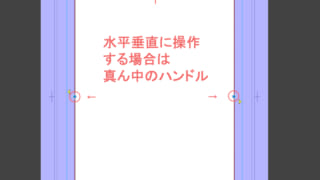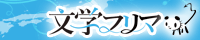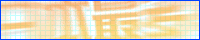グレースケールの描き方【CLIPSTUDIO】
グレースケール
白黒のハーフトーンで描かれた原稿を見ることがあります。
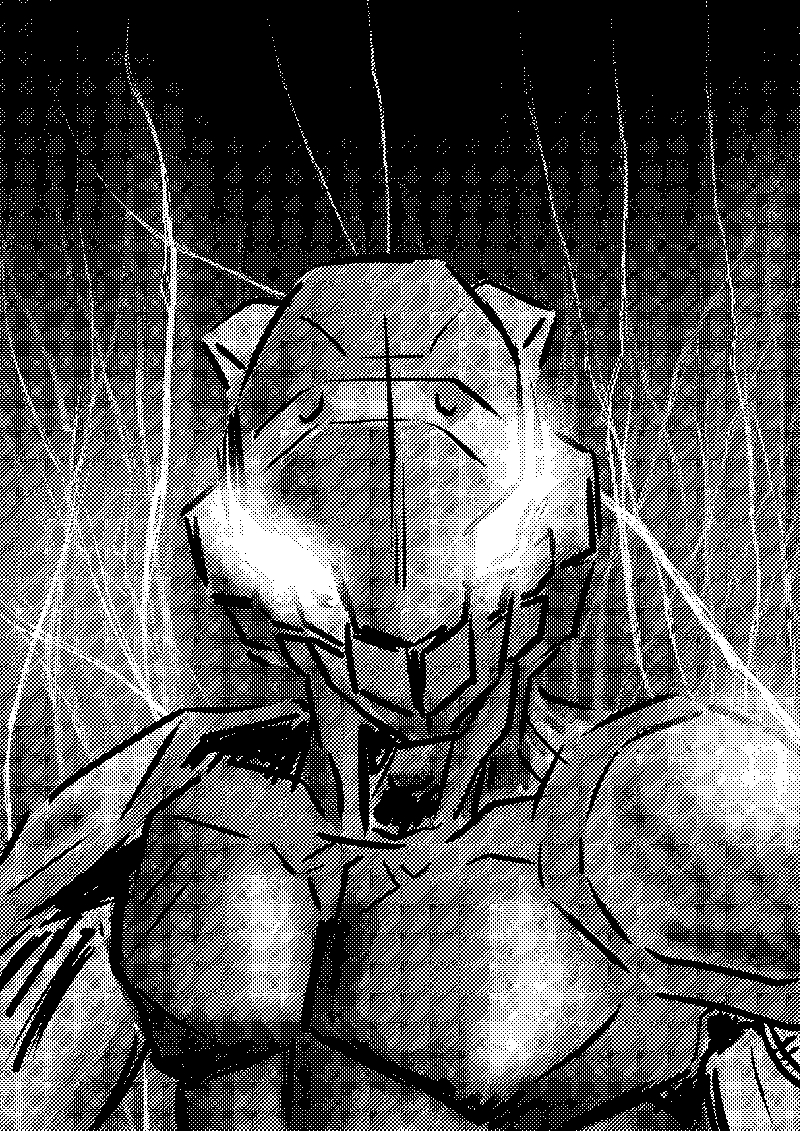
これはグレースケールで描かれている、あるいは書き出しされた原稿です。
独特のモノクロ水彩画のような漫画も見ていて楽しいものです。
方法はいくつかあり、
- 原稿の設定自体をあらかじめグレースケールにする
- 作画中の原稿のレイヤーの設定をグレースケールにする(トーン化ボタンも使えます)
- カラーで描いたものを書き出しでグレースケールにする
などです。
あらかじめカラーで描いて、書き出しでグレーにも出来ますから、カラーで描くのもいいかもしれません。
注意点は、出版社から指示が出ますが、スクリーントーンを貼ったコマとグレースケールのコマを同じページで使わないということです。
理由はモアレになる為です。
なので、モノクロで描くページ、グレースケールで描くページと分けなければなりません。
製版過程でやむを得ない問題なので、注意しましょう。
グレーで描いている場合、カラーセットのカラーに拠って、色の濃淡がそれぞれの色ごとに違って表現されます。
カラーセットで色を選んで塗り、カラーのイラストを描くようにグレーで作画できます。
用紙設定でグレースケールにする
用紙の設定自体をグレースケール中心にする場合は、設定ダイアログの表現色をグレースケールにします。
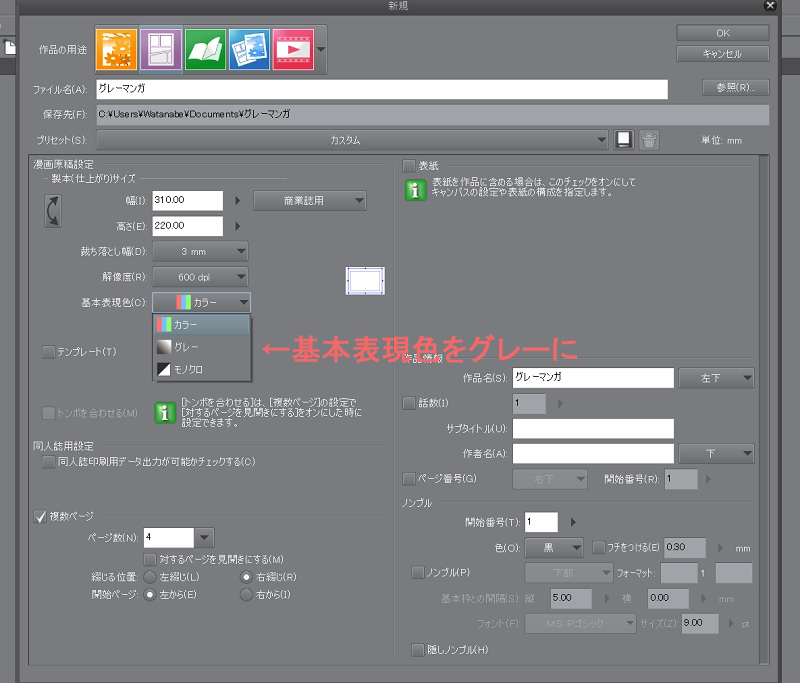
あらかじめグレースケールに設定しても、各ページ、各コマを描く際にモノクロやカラーにも変更できます。
主にグレースケールで描く時は表現色をグレースケールにして原稿用紙を設定しましょう。
作画中に各レイヤーをグレーにする
ウインドウ右側に表現色を調節する部分があります。そこでレイヤーをグレースケールに出来ます。
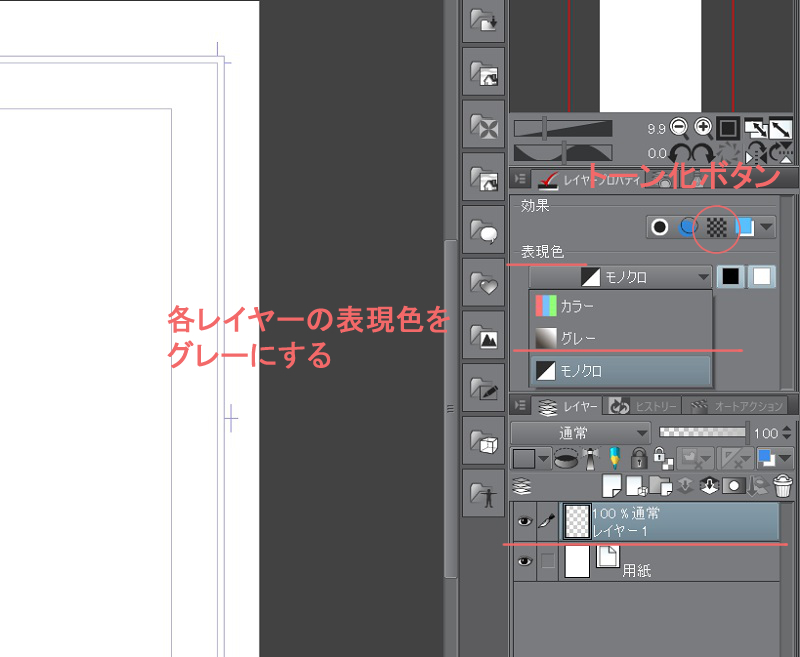
また、トーン化ボタンというのがありますので、簡単にグレーの濃淡をハーフトーニングできます。
カラーで描いてグレースケールで書き出す
原稿をカラーで描いてしまいます。
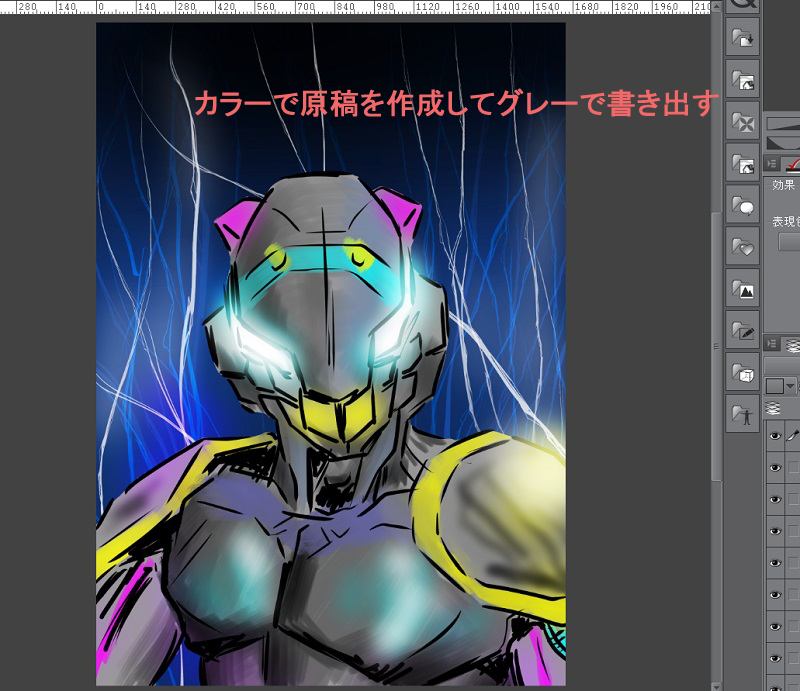
原稿を書き出す際に書き出しのダイアログの表現色をグレースケールにします。
これでグレーに書き出しされます。
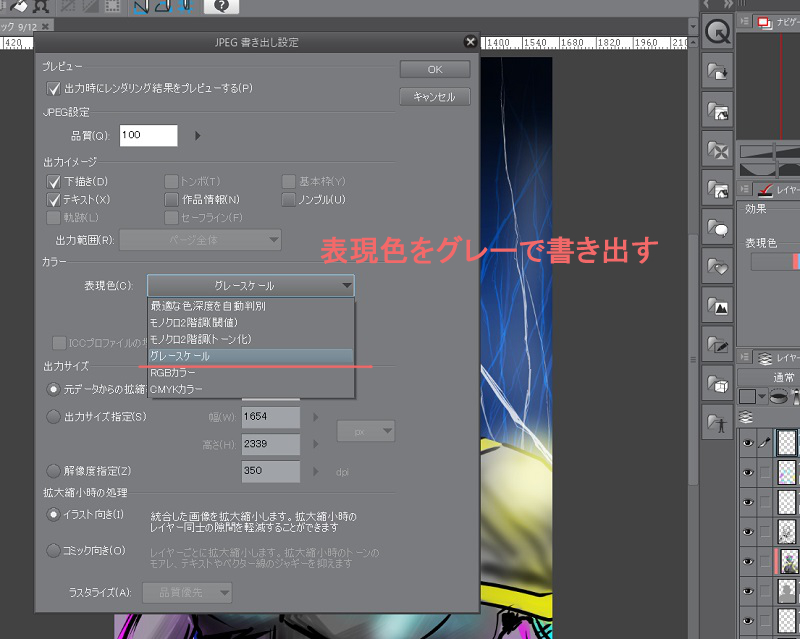

あるいは原稿をモノクロ階調(トーン化)にします。
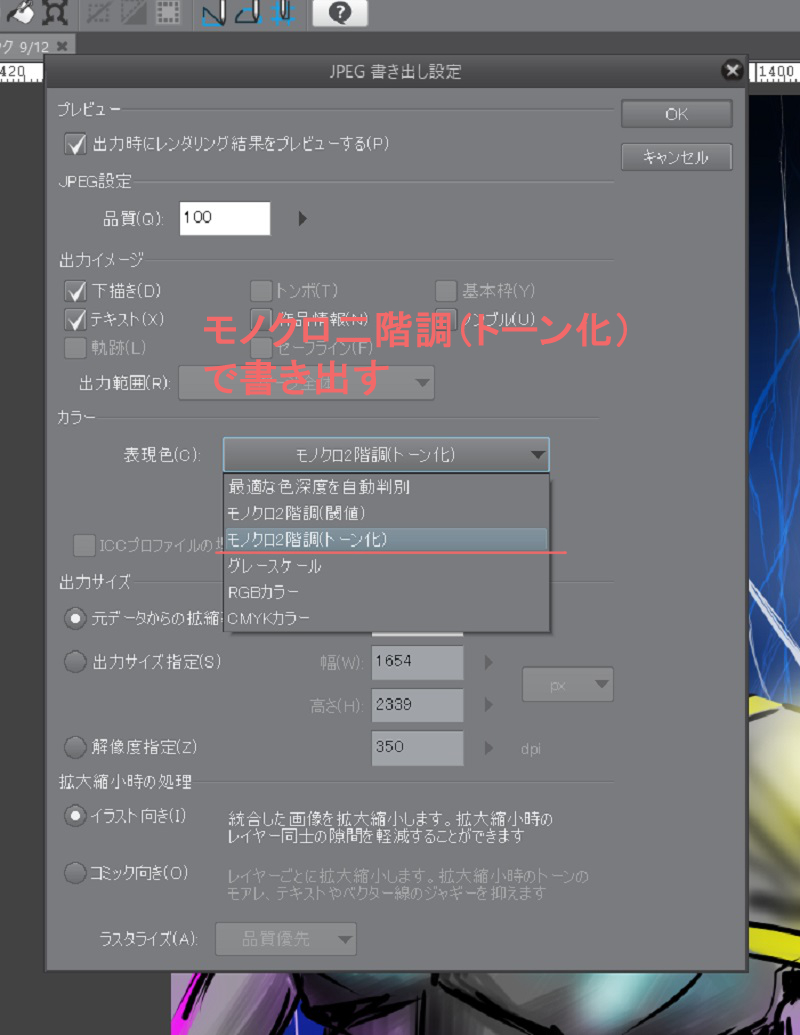
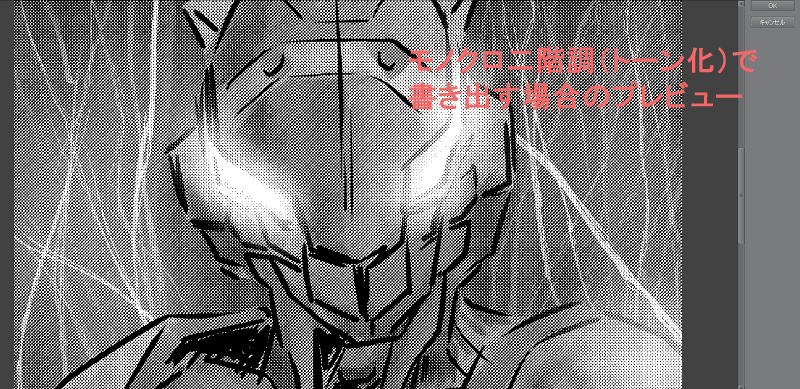
グレーで描かれていた原稿はトーン化されて書き出されます。ただし注意が必要で、そのグレーの原稿にトーンが貼られていた場合はトーンがトーン化されてしまいます。
この方法で描く場合はグレーのみで、トーンを使わずに作画しましょう。
作画中あらかじめトーン化ボタンをオンにしておく
作画してからトーン化するのではなく、あらかじめトーン化ボタンを押しておいて作画できます。
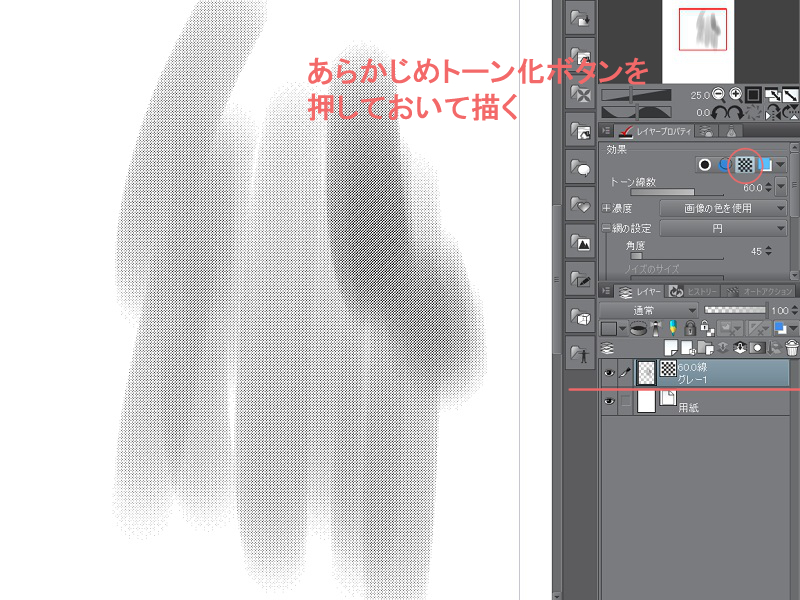
トーンのドットに表現されたハーフトーンで色が塗られていきます。